Boris FX Primatte Studio ist ein leistungsstarkes Plug-in für MAGIX VEGAS Pro 19, das dir hilft, Keying auf ein neues Level zu bringen. Egal, ob du professionelle Produktionen erstellst oder nur für persönliche Projekte arbeitest, die Möglichkeiten, die dir dieses Tool bietet, sind beeindruckend. Diese Anleitung zeigt dir, wie du die Funktionen von Primatte Studio effektiv nutzen kannst, um herausragende Ergebnisse zu erzielen.
Wichtigste Erkenntnisse
- Das Plug-in bietet einfache Möglichkeit zur Automatisierung des Keyings.
- Anpassungen wie Spill Removal, Edge Cleaner und Color Correction ermöglichen es dir, die Qualität deiner Szenen erheblich zu verbessern.
- Voreinstellungen (Presets) können gespeichert und wiederverwendet werden, um deinen Workflow zu optimieren.
Schritt-für-Schritt-Anleitung
Um mit Boris FX Primatte Studio zu arbeiten, befolge diese Schritt-für-Schritt-Anleitung:
Beginne mit der Vorbereitung deiner Szene in MAGIX VEGAS Pro 19. Zuerst musst du dein Video im Green-Screen-Format importieren. Idealerweise sollte das Video klar und leicht zu bearbeiten sein, sodass die Keying-Funktion gut funktioniert. Achte darauf, dass die Beleuchtung gleichmäßig ist, um diebesten Ergebnisse zu erzielen.
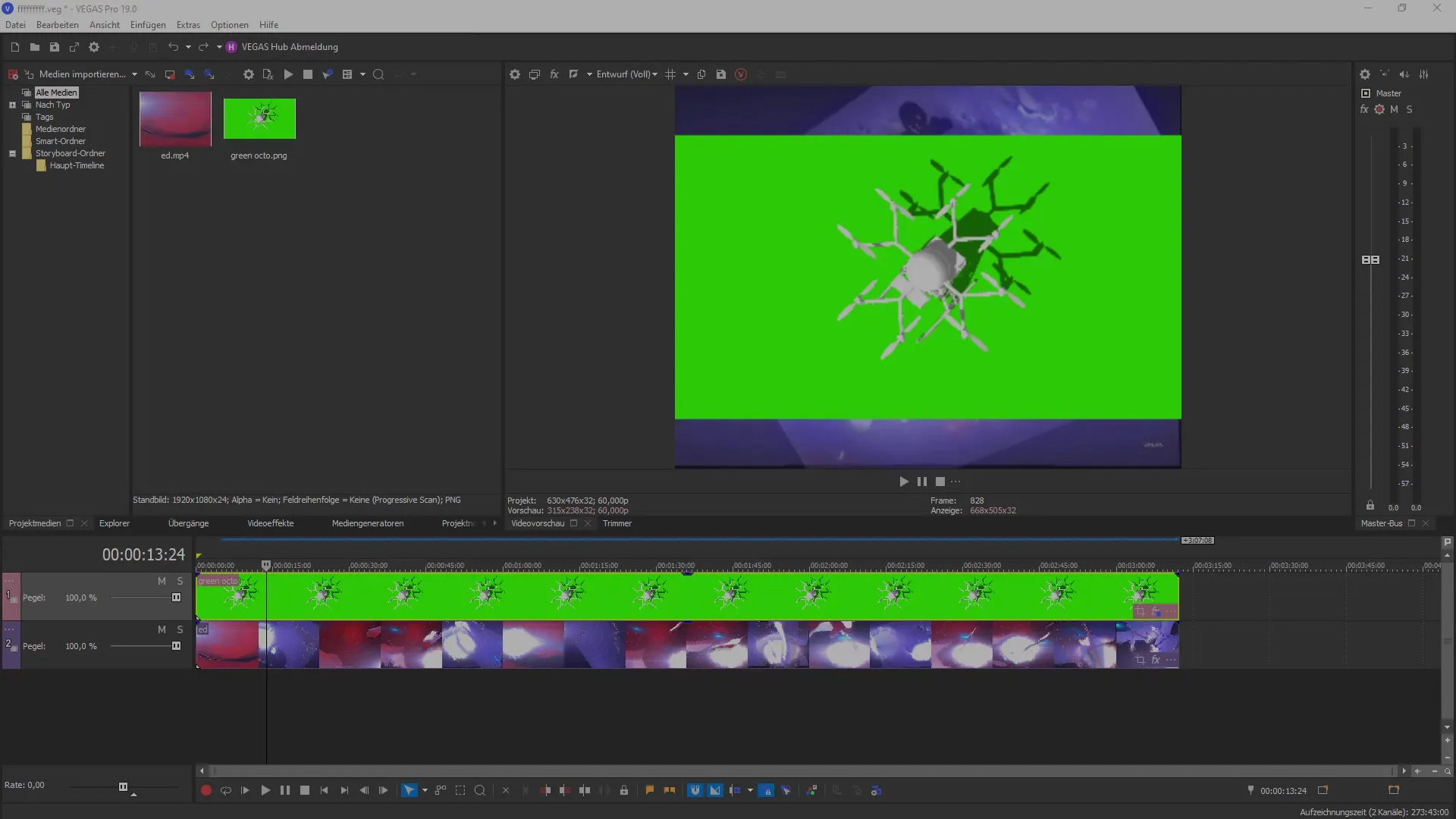
Nachdem du deine Green-Screen-Szene geladen hast, wähle die Clip-Ebene aus, auf die du das Plug-in anwenden möchtest. Gehe dann zu den Event FX für das ausgewählte Video. Dort solltest du Boris FX Primatte Studio aus der Liste der verfügbaren Plug-ins auswählen.
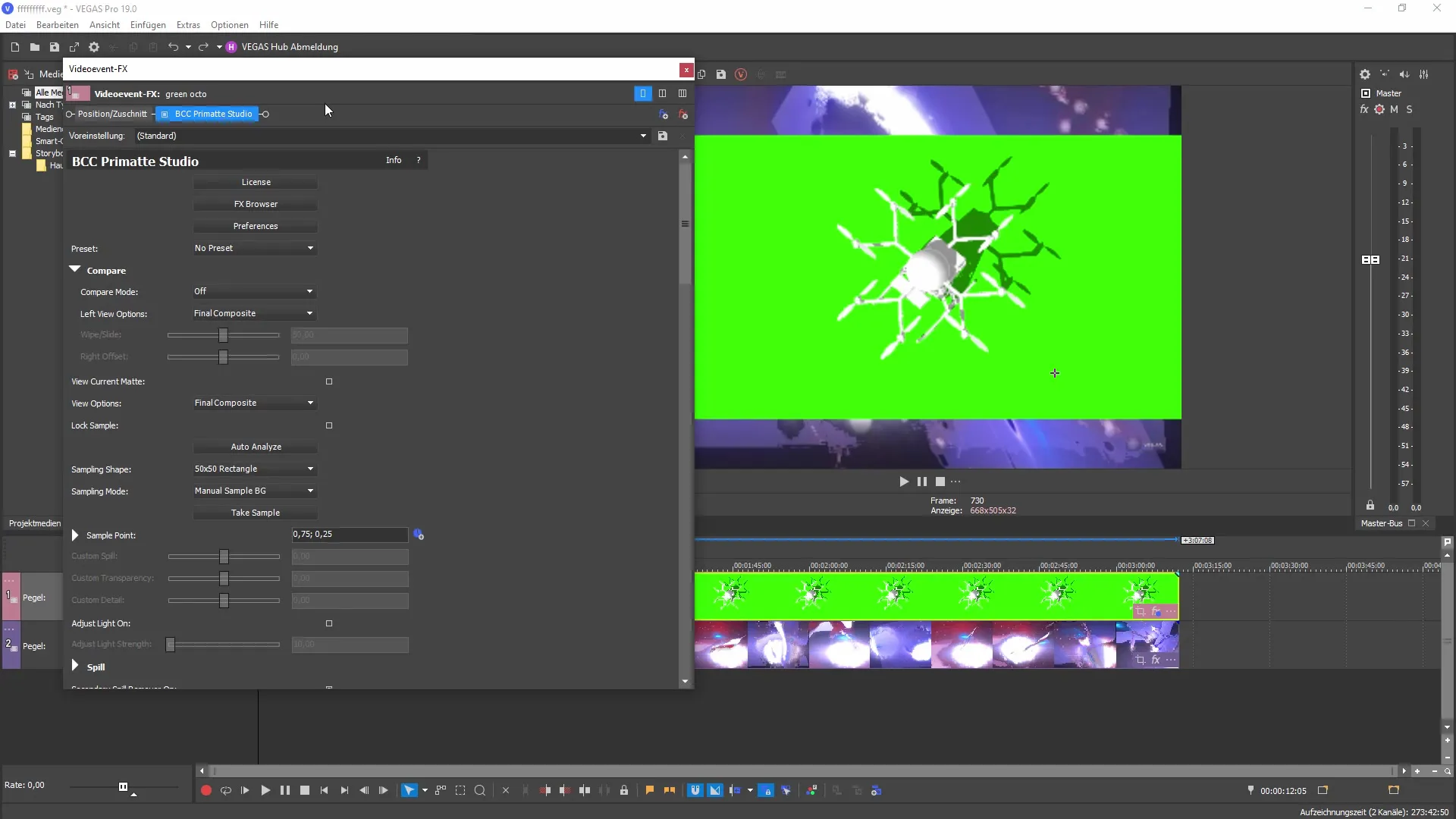
Jetzt befindest du dich im Primatte Studio Interface. Hier hast du eine Vielzahl an Funktionen, die dir helfen, die bestmöglichen Ergebnisse zu erzielen. Eine der ersten Optionen, die du anpassen solltest, ist die Spill-Removal-Funktion, die dir ermöglicht, überschüssige Farben zu entfernen, die durch den grünen Hintergrund entstanden sind.
Eine wichtige Funktion in Primatte Studio ist der Edge Cleaner. Mit dieser Einstellung kannst du unsaubere Kanten und Pixel anpassen, die möglicherweise durch die Aufnahme entstanden sind. Diese Anpassungen verbessern die Kanten und sorgen dafür, dass dein Keying natürlicher aussieht.
Neben dem Edge Cleaner hast du auch die Möglichkeit, andere Anpassungen vorzunehmen, wie Farbkorrekturen und Lichtanpassungen. Diese Einstellungen helfen dir, die Szenerie weiter zu optimieren und das gewünschte Licht- und Farbeffect zu erzeugen.
Wenn du mit den Ergebnissen zufrieden bist, ist es eine gute Idee, deine Anpassungen als Preset zu speichern. Klicke dazu auf das Diskettensymbol, um deine Einstellungen zu sichern. Dadurch kannst du sie leicht für zukünftige Projekte wiederverwenden, ohne alles von Grund auf erneut einstellen zu müssen.
Um einen Vergleich zwischen dem Originalbild und der bearbeiteten Version zu sehen, aktiviere den Vergleichsmodus. Dieser Modus hilft dir zu entscheiden, ob deine Anpassungen effektiv sind und ob du noch etwas ändern möchtest.
Um das Keying zu initiieren, benutze die Auto-Analyze-Funktion. Dies wird die passende Farbe für das Keying automatisch erkennen und alle relevanten Bereiche entsprechend verarbeiten. Sei jedoch darauf vorbereitet, dass einige manuelle Anpassungen nötig sein können, um die besten Ergebnisse zu erzielen, insbesondere in schattigen Bereichen.
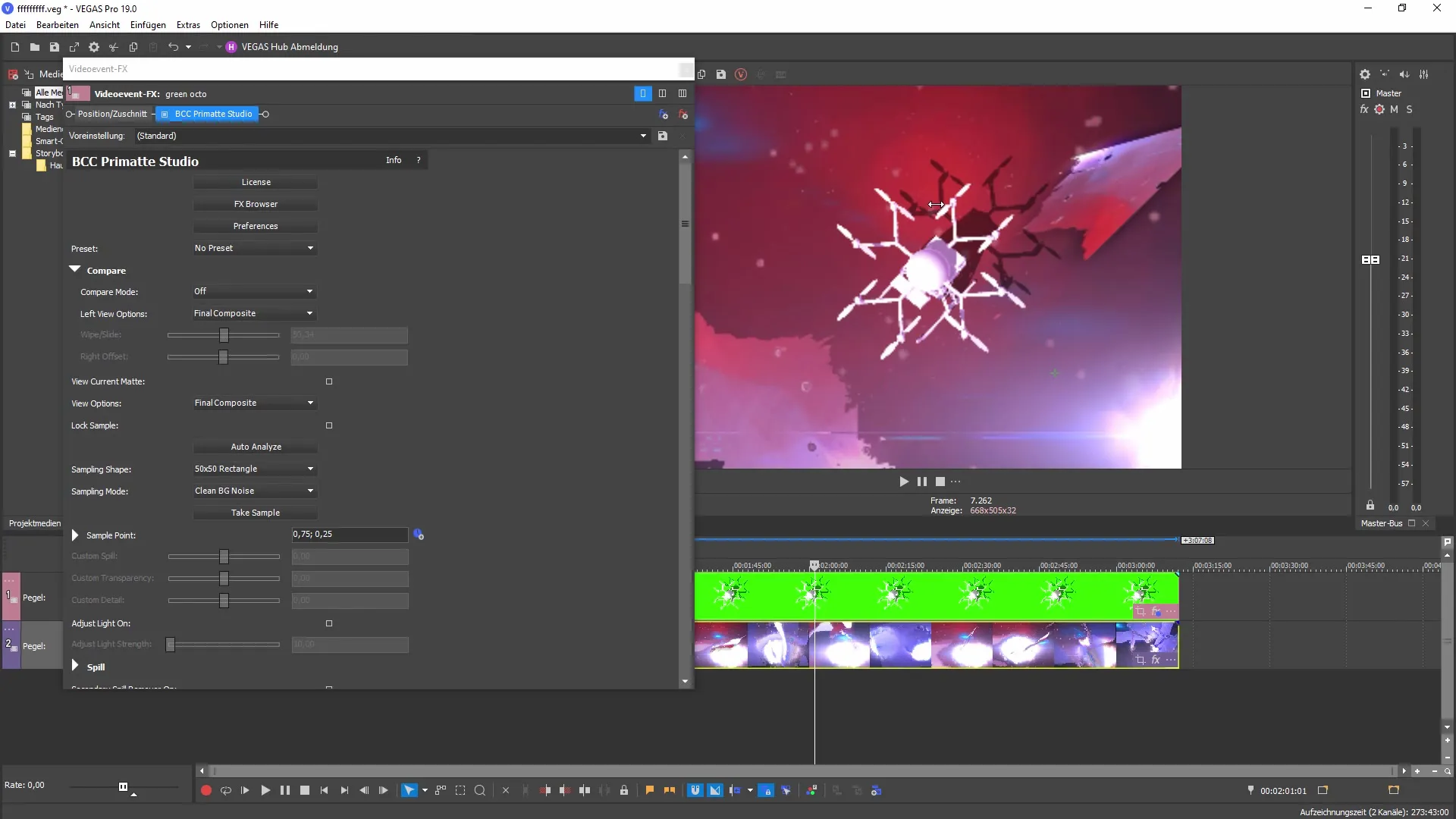
Ein häufiger Fallstrick beim Keying sind unerwünschte Farbanteile, die durch Schatten entstehen. Um diese zu beheben, kannst du den Secondary Spill Remover aktivieren und spezifische Bereiche anpassen. Dies ermöglicht es dir, Rottöne oder andere Verfärbungen, die durch Schatten entstanden sind, effektiv zu entfernen.
Darüber hinaus gibt es die Möglichkeit, Kanten weiter zu verfeinern, um ein besseres und natürlicheres Ergebnis zu erzielen. Mit dem Mat Refinement-Werkzeug kannst du scharfe Kanten und weiche Übergänge detailliert einstellen. Dies trägt dazu bei, dass deine Compositing-Elemente nahtloser in die Szene integriert werden.
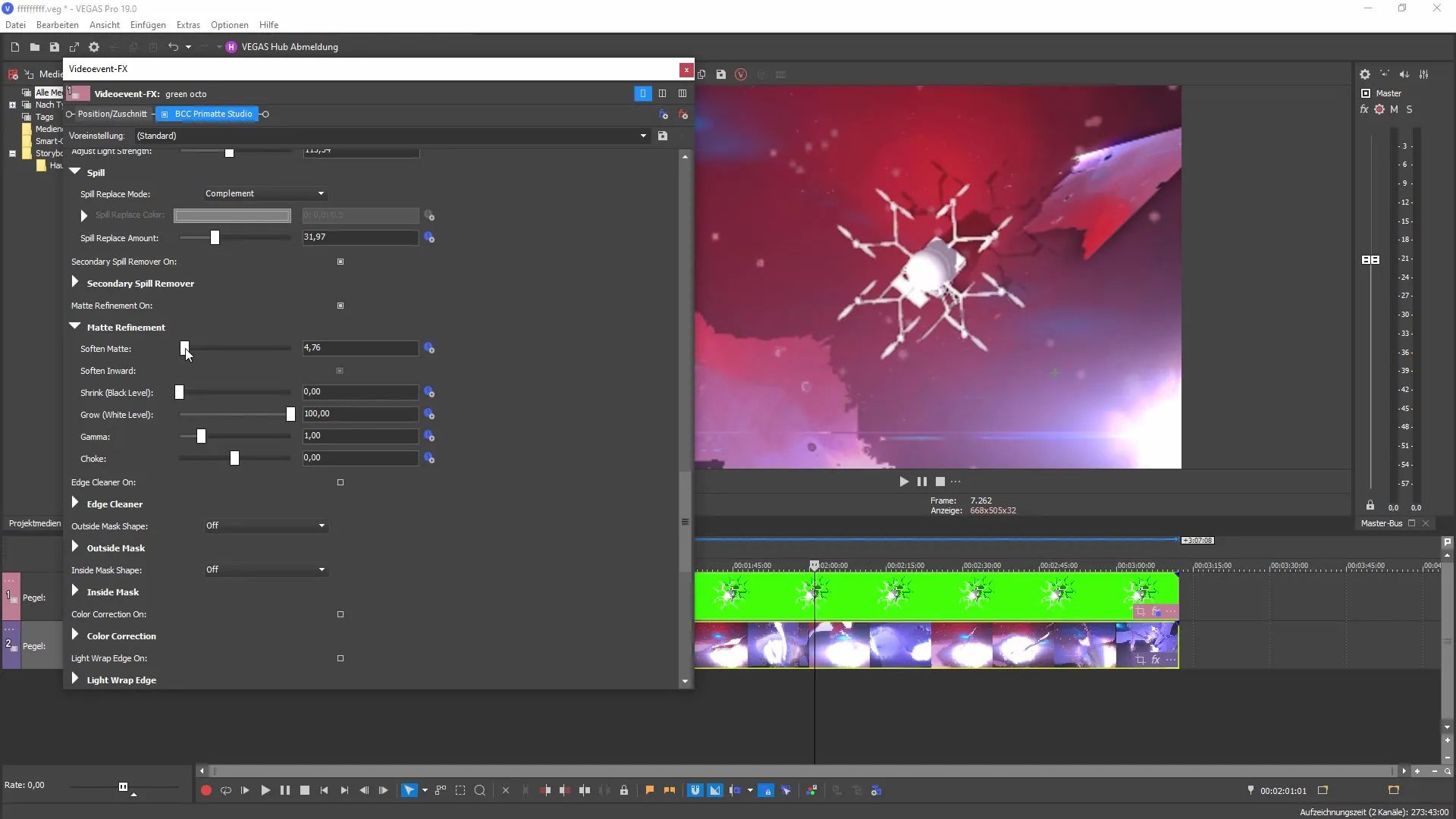
Um das Gesamtbild weiter zu optimieren, kannst du Farbkorrekturen vornehmen. Passe die Temperatur, Farbsättigung und den Kontrast an, um das perfekte Resultat zu erzielen. Diese Anpassungen sind entscheidend, um sicherzustellen, dass das Keying sowohl stilistisch als auch visuell zu deiner Szene passt.
Wenn du alle Anpassungen abgeschlossen hast, bist du gut gerüstet, um den Hintergrund zu verändern oder anzupassen. Das war der ursprüngliche Zweck des Keyings, und mit diesen Werkzeugen kannst du sicherstellen, dass dein Ergebnis sowohl ansprechend als auch professionell aussieht.
Zusammenfassung - Anleitung zur Nutzung von Boris FX Primatte Studio in MAGIX VEGAS Pro 19
Mit Boris FX Primatte Studio hast du ein leistungsstarkes Tool zur Hand, um dein Keying schnell und effektiv zu gestalten. Die Anpassungsoptionen, die dir dieses Plug-in bietet, ermöglichen es dir, deine Szenen signifikant zu verbessern, sodass sie professionell und ansprechend aussehen.
Häufig gestellte Fragen
Wie lade ich Boris FX Primatte Studio in VEGAS Pro 19?Lade dein Video in VEGAS und wähle das Clip-Effektmenü, um das Plug-in auszuwählen.
Welche Funktionen bietet Boris FX Primatte Studio?Das Plug-in bietet Funktionen wie Spill Removal, Edge Cleaner und Color Correction.
Kann ich Voreinstellungen speichern?Ja, du kannst deine Einstellungen als Preset speichern, um sie später einfach wiederverwenden zu können.
Wie repariere ich schadhafte Kanten nach dem Keying?Benutze den Edge Cleaner und das Mat Refinement-Tool, um Kanten und Übergänge zu optimieren.
Kann ich die Farben nach dem Keying anpassen?Ja, du kannst Farbkorrekturen und Anpassungen an den Lichteinstellungen vornehmen, um das Ergebnis zu optimieren.


